
Si du er bruker av en smarttelefon eller et nettbrett med Android, sikkert på et tidspunkt du har blitt tilbudt å måtte ta sikkerhetskopi av informasjonen din (sikkerhetskopi) for å beskytte all viktig informasjon eller til og med applikasjoner på datamaskinen din.
generelt vi kan finne forskjellige verktøy i PlayStore som gir oss muligheten til å bakkupere enheten vår, skjønt den upraktiske starten er at disse applikasjonene ber deg om superbrukerrettigheter.
Den andre metoden for å kunne ta sikkerhetskopi av informasjonen din er ved hjelp av gjenoppretting som generelt er TWRP, og ulempen er at du må endre recovery.img av systemet ditt og generelt har superbrukertillatelser.
Kan brukere sikkerhetskopiere uten å være root?
Mange av brukerne roter ikke datamaskinene sine fordi de rett og slett ikke har kunnskapen eller ikke vil miste garantien på datamaskinene, eller bare fordi de ikke trenger det.
Og i disse tilfellene vil de spørre seg selv, hvis jeg ikke kan bruke backupapplikasjonene, hvordan kan jeg lage en?
Ja, hvis det er mulig å kunne utføre en sikkerhetskopi uten å måtte være root og også uten å måtte ty til flere applikasjoner.
Hvordan sikkerhetskopiere Android?
I det første av de mulige scenariene, Vi kan sikkerhetskopiere informasjonen vår ved hjelp av applikasjoner som tilbys av teambedriftene våre.
Et praktisk eksempel er Kies-applikasjonen for Samsung-enheter. Med disse administratorene tillater de oss måten å utføre en bakcup på.
Den eneste ulempen er at disse applikasjonene generelt bare er tilgjengelige for Windows.s, så for Linux-brukere kunne vi bare bruke dem ved hjelp av Wine.
Og saken er ikke dette, vi kan velge et annet alternativ som vi kan bruke fra terminalen.
Sikkerhetskopierer Android i Ubuntu
Vi kan ta sikkerhetskopi av informasjonen vår ved hjelp av adb som er et verktøy som ikke bare er innenfor Ubuntu-repositoriene, men også i de fleste Linux-distribusjoner.
ADB-verktøyet kan til og med fås ved å installere Android studio.
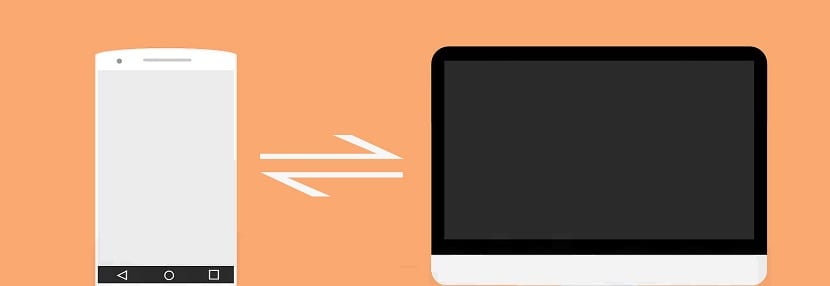
Men når det gjelder oss som er Ubuntu-brukere, er det vi kan installere med følgende kommando fra terminalen:
sudo apt-get install android-tools-adb
Og det er det, vi har allerede verktøyet installert.
Vi kan utføre testen ved å skrive:
adb-shell
Og det vil vises på skjermen at den venter på at en enhet skal kobles til og identifiseres av verktøyet.
For at teamet vårt skal kunne identifiseres, må vi aktivere avanserte programmeringsfunksjoner og i dem aktivere ADB-funksjonene på enheten vår.
Når dette er gjort, kan vi fortsette å koble utstyret vårt med USB-kabelen som nesten alt utstyr følger med laderen.
Vi kobler den til datamaskinen og skriver:
adb devices
Om nødvendig dreper vi den forrige prosessen som vi utfører med:
adb kill-server
Og vi lanserer den på nytt.
adb devices
Dette du må kjenne igjen teamet vårt, så er vi inne. Nå trenger vi bare å utføre følgende kommando for å utføre sikkerhetskopien med:
adb backup
Vi kan tilpasse rygglenet på forskjellige måter, blant annet kan vi finne:
-f <file> Usa esto para personalizar el archivo de salida -apk|-noapk Indica si quieres que las .apk se incluyan en el backup. Por defecto está en -noapk -shared|-noshared Indica si quieres realizar una copia del contenido de la memoria compartida/tarjeta SD. Por defecto está en -noshared. -all Hace una copia de todo. -system|-nosystem Indica si quieres realizar una copia de las aplicaciones del sistema (Reloj, Calendario, etc..). Por defecto es -system. <packages…> Especifica un paquete en concreto para hacer la copia de seguridad. ej: com.google.android.apps.plus El método general para respaldar todo es con: [sourcecode text="bash"]adb backup -all -f /home/usuario/Documentos/respaldo.ab
Hvor vi kan indikere stien der den skal lagres.
Hvordan gjenopprette Android bakcup?
Nå bare hvis vi vil gjenopprette informasjonen fra en sikkerhetskopi som tidligere er laget med adb, utfører vi følgende kommando:
adb restore /ruta/a/tu/backup.ab
Og det er det, du kan ta en sikkerhetskopi av datamaskinen din og gjenopprette den på en enkel måte.
når jeg plasserer kommandoen: sudo apt-get install android-tools-adb: terminalen svarer på dette: Android-tools-adb-pakken kunne ikke bli funnet